Wenn Sie Ihren alten Mac verkaufen oder spenden, möchten Sie möglicherweise das System auf die Werkseinstellungen zurücksetzen, um nicht nur den neuen Benutzern einen Neustart zu ermöglichen, sondern auch, um sicherzustellen, dass Ihre Daten vor den neuen Besitzern geschützt sind.
Natürlich können Sie in Betracht ziehen, Ihr Benutzerkonto aus dem System zu entfernen und ein neues Administratorkonto für die neuen Benutzer einzurichten. Am einfachsten und gründlichsten ist es jedoch, Ihr System vollständig zu formatieren und OS X neu zu installieren.
- Backup
Der erste Schritt beim Zurücksetzen des Systems auf die Werkseinstellungen besteht darin, es vollständig zu sichern. Sie können dies mit Time Machine oder mit einem System-Klonwerkzeug tun. Bei beiden Methoden sollte eine vollständige Kopie Ihres Computers erstellt werden, die Sie bei Bedarf wiederherstellen oder auf ein neues System migrieren können.
- Online-Konten deaktivieren
Deaktivieren Sie als Nächstes alle Dienste, die mit Ihrem System verbunden sind, da einige von ihnen maschinenspezifisch sind und die Berechtigung einer begrenzten Anzahl von Computern erfordert, um zu funktionieren. Wenn Sie beispielsweise Ihre iTunes-Musik auf weiteren Computern abspielen, müssen Sie diese zum Abspielen von DRM-geschützten iTunes-Inhalten autorisieren. Wenn der Mac, von dem Sie sich trennen, eines dieser Systeme ist, deaktivieren Sie zuerst diese Autorisierung.
- Entfernen Sie Hardware von Drittanbietern
Wenn Sie dem System Upgrades oder Erweiterungen hinzugefügt haben, sollten Sie sie möglicherweise entfernen. Zugegeben, RAM- und Festplatten-Upgrades sind möglicherweise schwer oder nicht rückgängig zu machen. Wenn Sie jedoch einen Mac Pro mit installierten PCI-Express-Karten installiert haben, sollten Sie sie aus dem System entfernen, sofern Sie sie nicht als Paket verkaufen.
- Formatieren und neu installieren
Im nächsten Schritt formatieren Sie Ihr System und installieren die ursprüngliche Betriebssystemsoftware, die mit dem System geliefert wurde, erneut. Während Sie die neueste Version von OS X installieren können, die Sie im App Store erworben haben, handelt es sich technisch um eine Kopie, die für Sie lizenziert ist, nicht für die neuen Besitzer. Durch die Neuinstallation der ursprünglichen Version von OS X können die neuen Besitzer auswählen, welche Version sie installieren möchten.
Um die Originalversion von OS X erneut zu installieren, wenn Ihr Mac mit einer grauen Installations- und Wiederherstellungs-DVD geliefert wurde, legen Sie diese in das optische Laufwerk ein und starten Sie den Computer mit gedrückter C-Taste neu. Nachdem Sie Ihre Sprache ausgewählt haben, wählen Sie "Festplatten-Dienstprogramm" aus dem Menü "Dienstprogramme". Wählen Sie im Festplatten-Dienstprogramm Ihr internes Festplattenlaufwerk aus (oberhalb der darin enthaltenen Volume-Namen aufgeführt), und es sollte eine Registerkarte "Partition" angezeigt werden. Wählen Sie auf dieser Registerkarte "1 Partition" aus dem Dropdown-Menü aus, geben Sie der Partition einen Namen, legen Sie "Mac OS Extended (Journaled)" fest und übernehmen Sie die Änderungen.
Wenn Ihr System nicht mit einer grauen Wiederherstellungs-DVD geliefert wurde, müssen Sie Internet Recovery verwenden, um die ursprüngliche Version von OS X wiederherzustellen. Dadurch werden die Server von Apple aufgerufen und die Installationstools für die richtige Version heruntergeladen, die mit Ihrem System geliefert wurde. Stellen Sie dazu sicher, dass Sie über eine geeignete Internetverbindung für die Verwendung mit Internet Recovery verfügen, und starten Sie dann mit den Option-Command-R-Tasten neu, um das Laden von Internet Recovery zu erzwingen. Verwenden Sie das Festplatten-Dienstprogramm erneut, um das interne Startlaufwerk vollständig zu partitionieren, und beenden Sie das Festplatten-Dienstprogramm.
Nachdem die Festplatte formatiert wurde, können Sie mit der Ausführung des OS X-Installationsprogramms fortfahren und warten, bis der Inhalt heruntergeladen und auf dem System eingerichtet ist.
Nachdem das Installationsprogramm abgeschlossen ist, wird das System neu gestartet und der Begrüßungsbildschirm des OS X-Einrichtungsassistenten angezeigt. Nun können Sie den Netzschalter gedrückt halten, um das System auszuschalten (wenn es das nächste Mal eingeschaltet wird, startet es beim Assistenten). Jetzt können sich die neuen Besitzer einschalten und einrichten, als ob der Mac direkt aus der Fabrik gekommen wäre.
Fragen? Bemerkungen? Hast du ein Update? Poste sie unten oder schreibe uns eine E-Mail!
Besuchen Sie uns auf Twitter und im Internet.








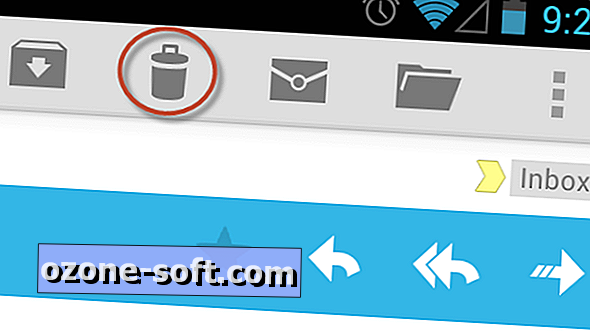

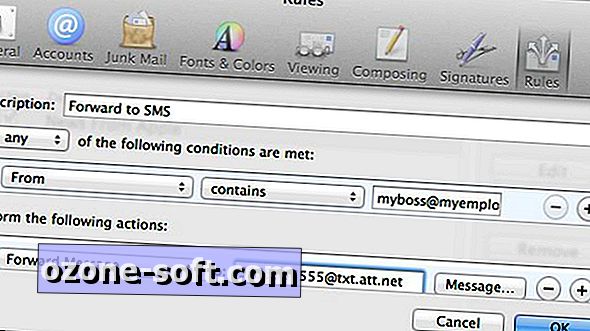


Lassen Sie Ihren Kommentar